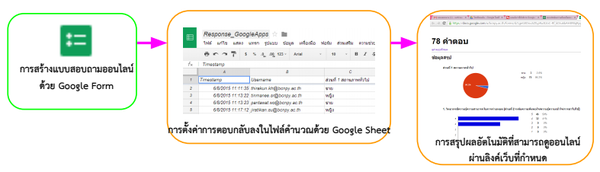Difference between revisions of "ICT-GForm"
From learnnshare
Suttinee.m (Talk | contribs) (Created page with "<!------------เรียนรู้และแชร์การใช้งาน Google Form---------------------> <table width="100%" border="0" bgcolor="#f6f6f6" cells...") |
Suttinee.m (Talk | contribs) |
||
| (7 intermediate revisions by the same user not shown) | |||
| Line 6: | Line 6: | ||
<tr align="left"> | <tr align="left"> | ||
<td colspan="3"><br /><font color="magenta"><u>วัตถุประสงค์</u></font> | <td colspan="3"><br /><font color="magenta"><u>วัตถุประสงค์</u></font> | ||
| − | + | เพื่อให้นักศึกษาสามารถสร้าง/ใช้งาน และประยุกต์ใช้แบบประเมินออนไลน์ด้วย Google Form ให้เหมาะสมกับสภาพแวดล้อมในการนำไปใช้งานได้ | |
</td> | </td> | ||
</tr> | </tr> | ||
<tr valign="middle" align="center"> | <tr valign="middle" align="center"> | ||
| − | <td width="500px" valign="top"><font color="blue"><u>1. ตัวอย่างไฟล์เอกสารตั้งต้น</u></font> … [http://learnnshare.bcnpy.ac.th/images/8/ | + | <td width="500px" valign="top"><font color="blue"><u>1. ตัวอย่างไฟล์เอกสารตั้งต้น</u></font> … [http://learnnshare.bcnpy.ac.th/images/8/8a/Assess-form-initial.docx คลิกที่นี่เพื่อดาวน์โหลด] <br /><pdf width="500" height="300">http://learnnshare.bcnpy.ac.th/images/6/6b/Assess-form-initial.pdf</pdf></td> |
<td align="center">[[ File:file-process-icon.png|120px|left ]]<br />[[ File:right-arrow-icon2.png|50px ]]</td> | <td align="center">[[ File:file-process-icon.png|120px|left ]]<br />[[ File:right-arrow-icon2.png|50px ]]</td> | ||
<td valign="top" align="left" bgcolor="#f2fdbe"><font color="blue"><u>2. ขั้นตอนการลงมือปฏิบัติงานจริง</u></font> | <td valign="top" align="left" bgcolor="#f2fdbe"><font color="blue"><u>2. ขั้นตอนการลงมือปฏิบัติงานจริง</u></font> | ||
| − | 2.1 | + | 2.1 ส่วนที่ 1 ผังองค์ประกอบหลักของ Google Form |
| − | + | [[ File:gform-diagram.png|600px ]] | |
| − | + | 2.2 ส่วนที่ 2 การสร้าง/ใช้งาน Google Form | |
| − | + | • [[GForm-create|เริ่มต้นสร้างแบบประเมินออนไลน์]] | |
| − | • [[ | + | • [[GForm-question|การเพิ่มรายการประเมินแบบหลายตัวเลือก/ตารางตัวเลือกหลายข้อ]] |
| − | • [[ | + | • [[GForm-theme|การเลือกธีม]] |
| − | • [[ | + | • [[GForm-setting|การตั้งค่าแบบประเมิน]] |
| − | • [[ | + | • [[GForm-quiz|การกำหนดค่าเพิ่มเติมของแบบทดสอบ]] |
| − | • [[ | + | • [[GForm-response|การสร้างไฟล์จัดเก็บข้อมูลการตอบกลับ]] |
| − | • [[ | + | • [[GForm-preview|การทดสอบกรอกข้อมูลผ่านแบบประเมินออนไลน์]] |
| − | • [[ | + | • [[GForm-send|การส่งแบบประเมินออนไลน์ทางเมล์/เว็บลิงค์]] |
| − | • [[ | + | • [[GForm-result|การดูผลการตอบกลับแบบประเมินออนไลน์]] |
| − | • [[ | + | • [[GForm-download|การดาวน์โหลดไฟล์ผลการตอบกลับเพื่อวิเคราะห์ข้อมูลเพิ่มเติม]] |
| − | • [[ | + | |
</td> | </td> | ||
</tr> | </tr> | ||
<tr valign="middle" align="center"> | <tr valign="middle" align="center"> | ||
<td> </td> | <td> </td> | ||
| − | <td width="500px" colspan="2" align="center">[[ File:down-arrow-icon.png|35px ]]<br /><font color="blue"><u>3. ตัวอย่างชิ้นงานที่ได้จากการทดลองปฏิบัติ</u></font><pdf width="500" height="300">http://learnnshare.bcnpy.ac.th/images/ | + | <td width="500px" colspan="2" align="center">[[ File:down-arrow-icon.png|35px ]]<br /><font color="blue"><u>3. ตัวอย่างชิ้นงานที่ได้จากการทดลองปฏิบัติ</u></font><pdf width="500" height="300">http://learnnshare.bcnpy.ac.th/images/d/dc/GForm-file-output.pdf</pdf></td> |
</tr> | </tr> | ||
Latest revision as of 08:34, 5 January 2017
วัตถุประสงค์ เพื่อให้นักศึกษาสามารถสร้าง/ใช้งาน และประยุกต์ใช้แบบประเมินออนไลน์ด้วย Google Form ให้เหมาะสมกับสภาพแวดล้อมในการนำไปใช้งานได้ |
|||
| 1. ตัวอย่างไฟล์เอกสารตั้งต้น … คลิกที่นี่เพื่อดาวน์โหลด |
2. ขั้นตอนการลงมือปฏิบัติงานจริง
2.1 ส่วนที่ 1 ผังองค์ประกอบหลักของ Google Form 2.2 ส่วนที่ 2 การสร้าง/ใช้งาน Google Form
• เริ่มต้นสร้างแบบประเมินออนไลน์
• การเพิ่มรายการประเมินแบบหลายตัวเลือก/ตารางตัวเลือกหลายข้อ
• การเลือกธีม
• การตั้งค่าแบบประเมิน
• การกำหนดค่าเพิ่มเติมของแบบทดสอบ
• การสร้างไฟล์จัดเก็บข้อมูลการตอบกลับ
• การทดสอบกรอกข้อมูลผ่านแบบประเมินออนไลน์
• การส่งแบบประเมินออนไลน์ทางเมล์/เว็บลิงค์
• การดูผลการตอบกลับแบบประเมินออนไลน์
• การดาวน์โหลดไฟล์ผลการตอบกลับเพื่อวิเคราะห์ข้อมูลเพิ่มเติม
|
||
3. ตัวอย่างชิ้นงานที่ได้จากการทดลองปฏิบัติ |
|||
กลับสู่หน้าหลัก "ทักษะ ICT" |
|||
สร้างโดย: Suttinee.m (talk) 09:07, 5 January 2017 (UTC) Program::GForm